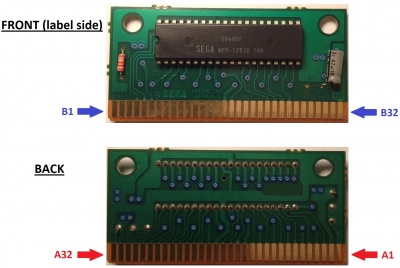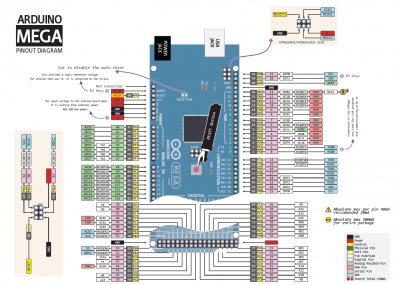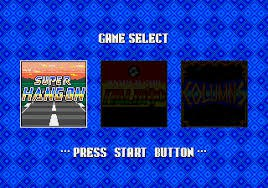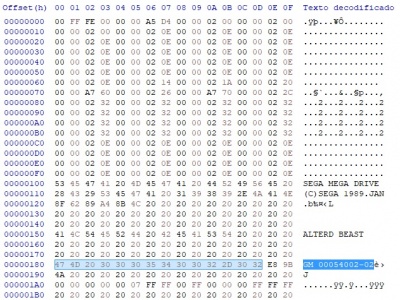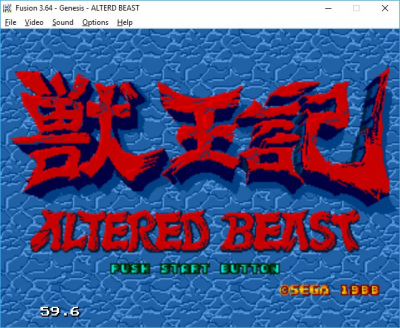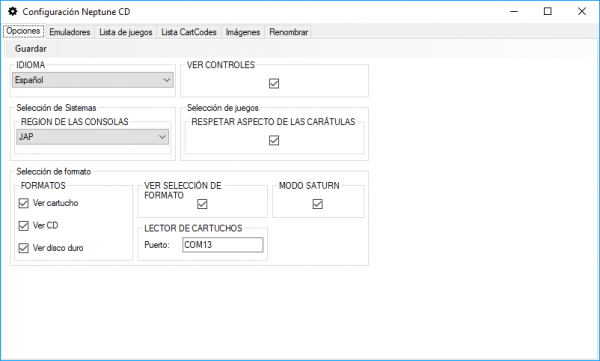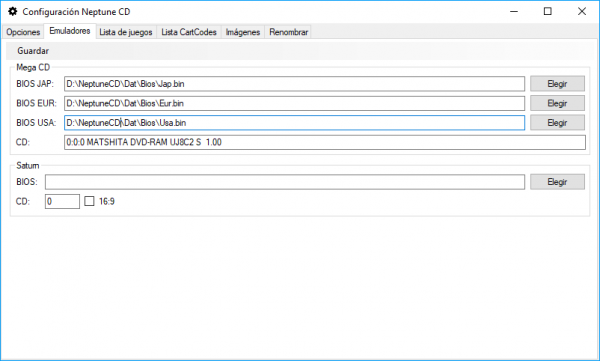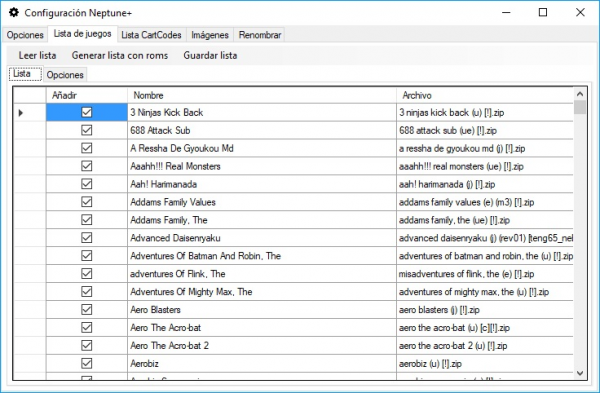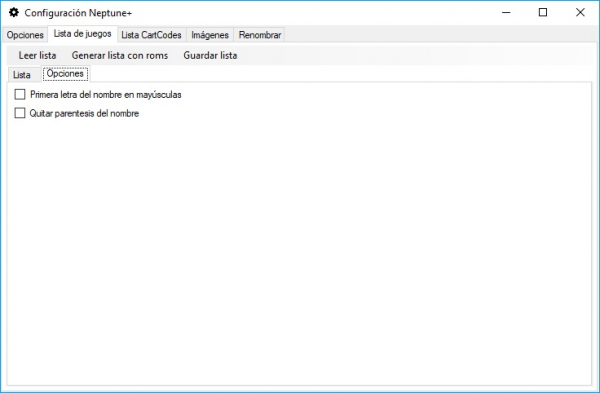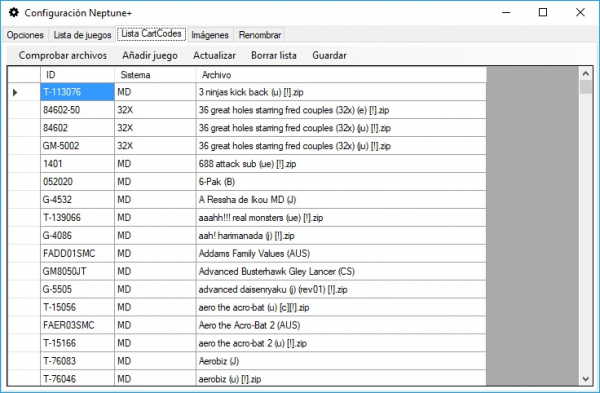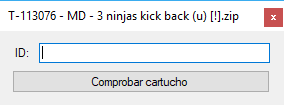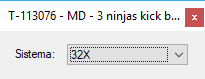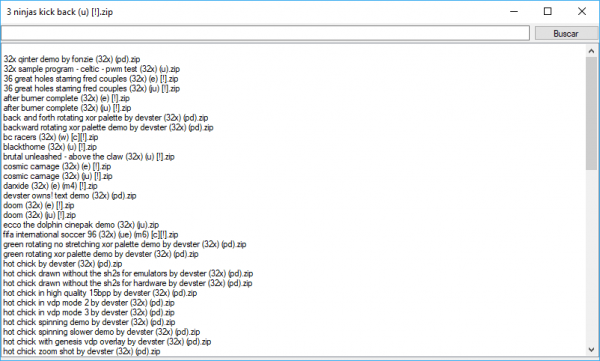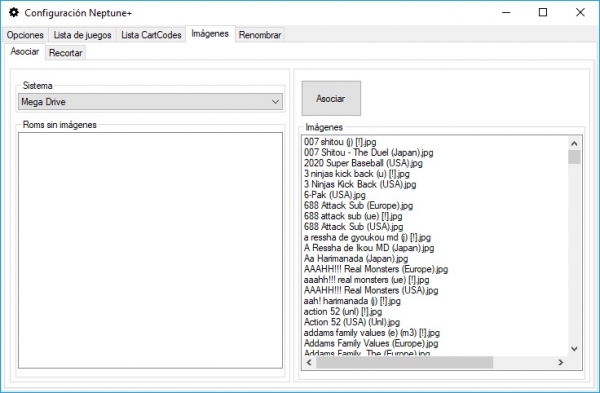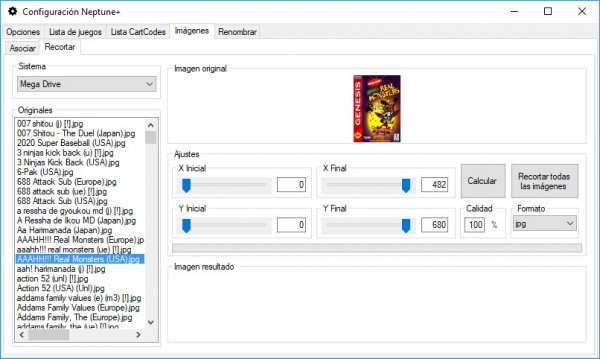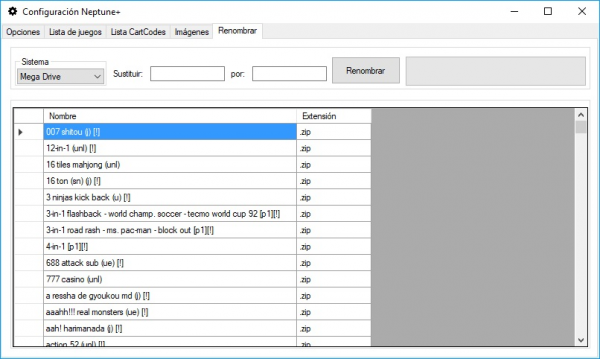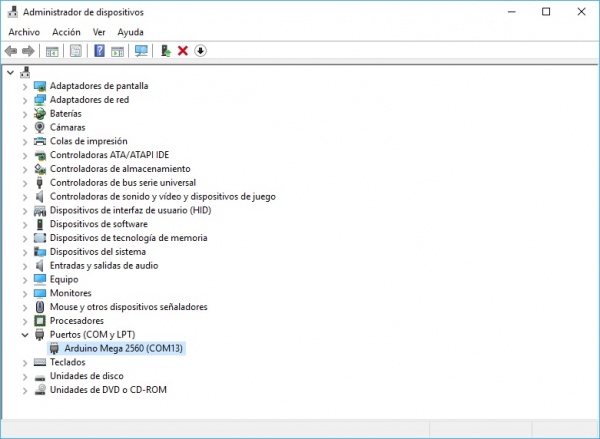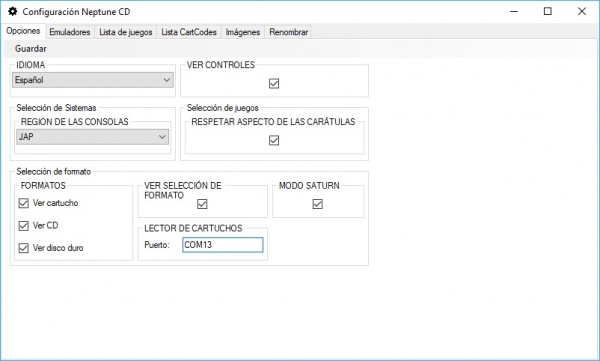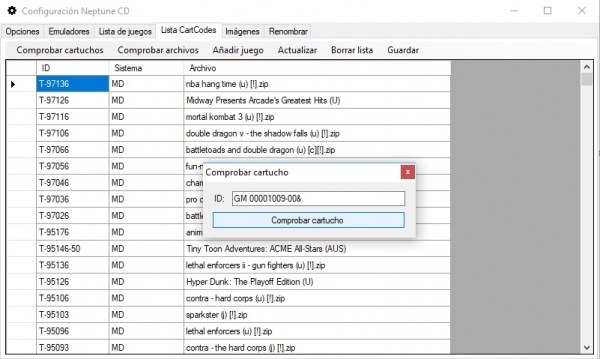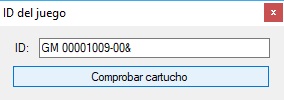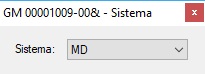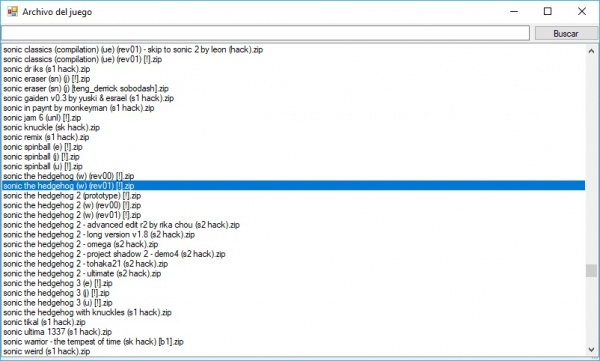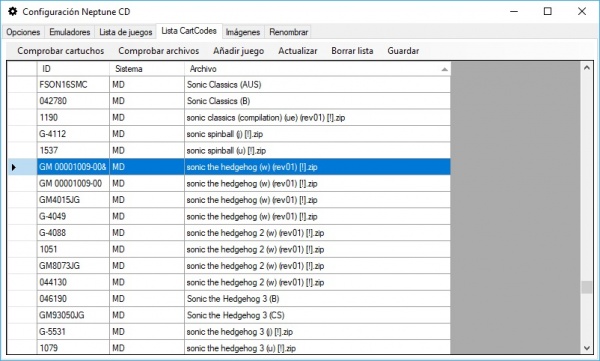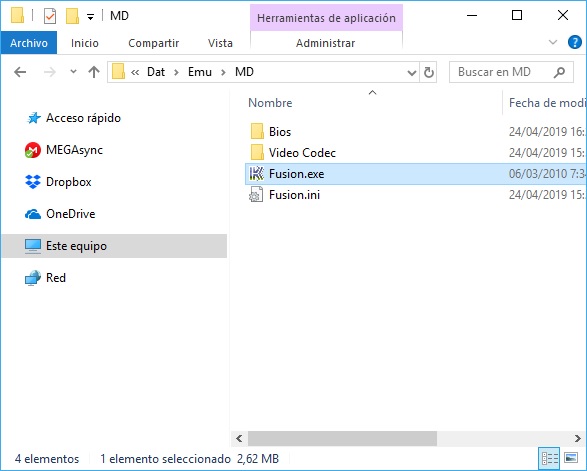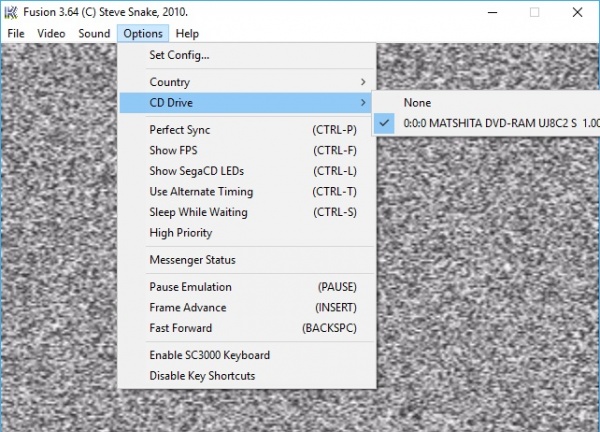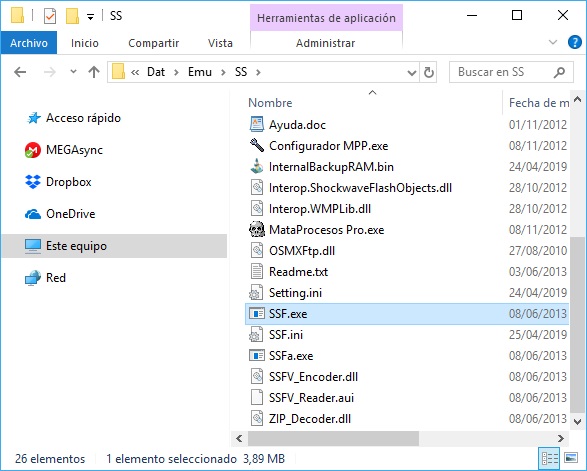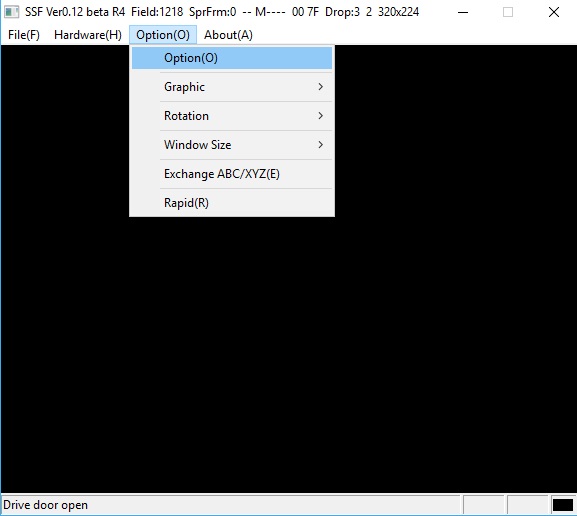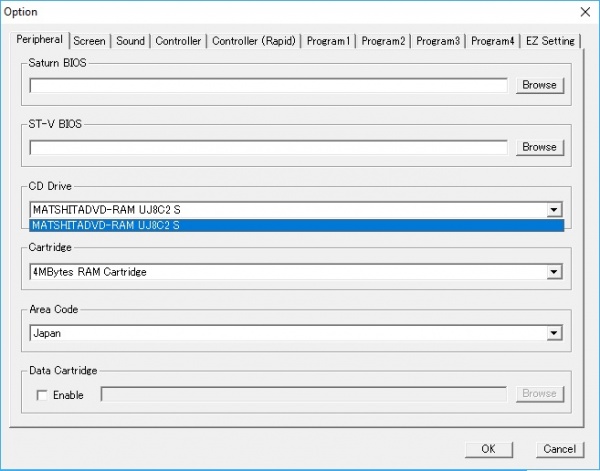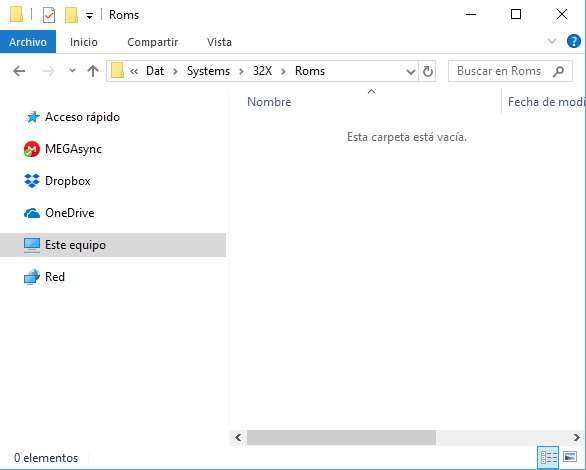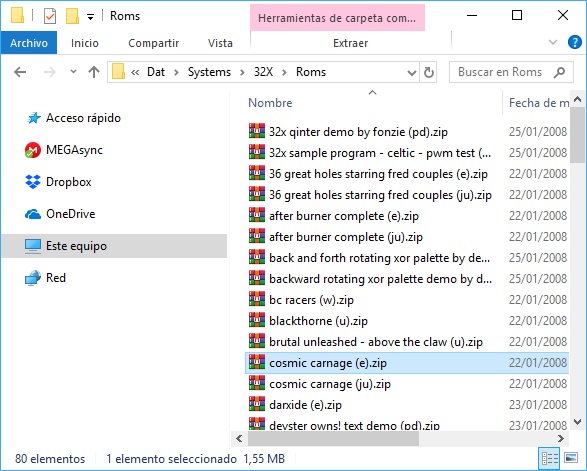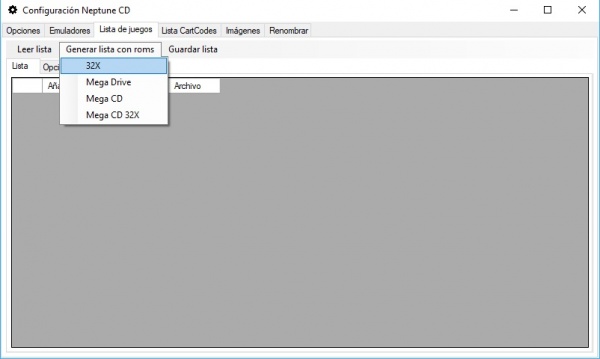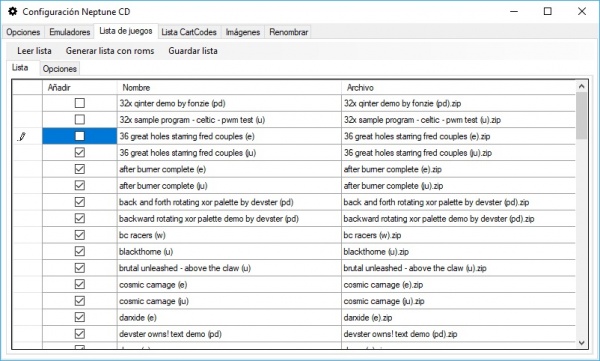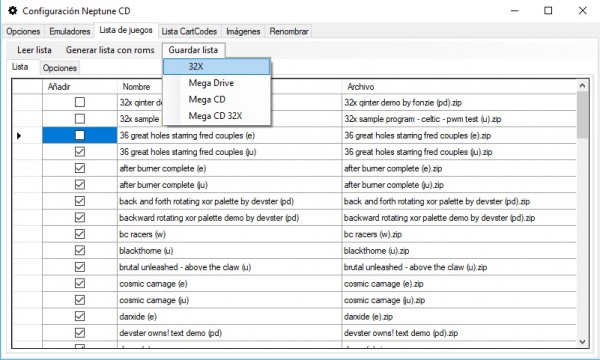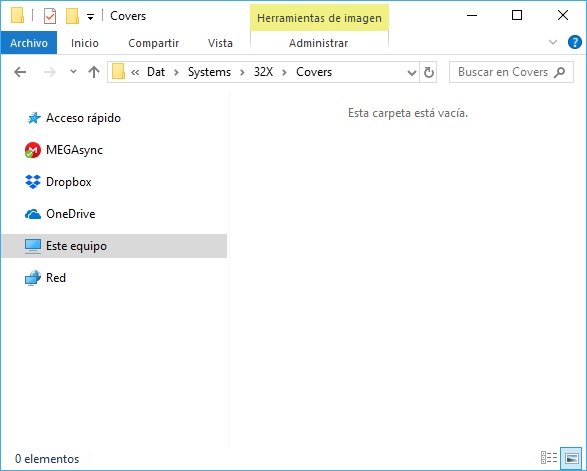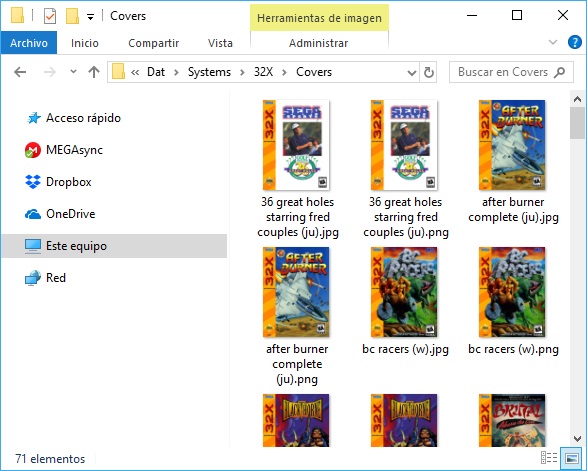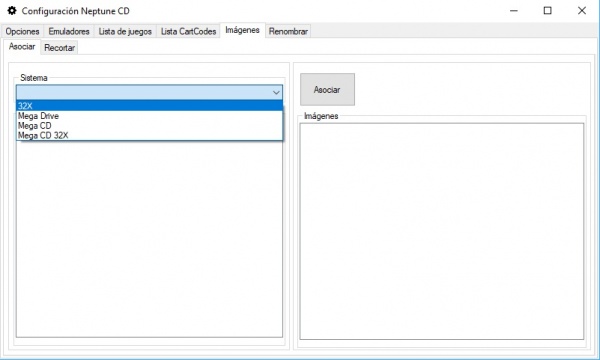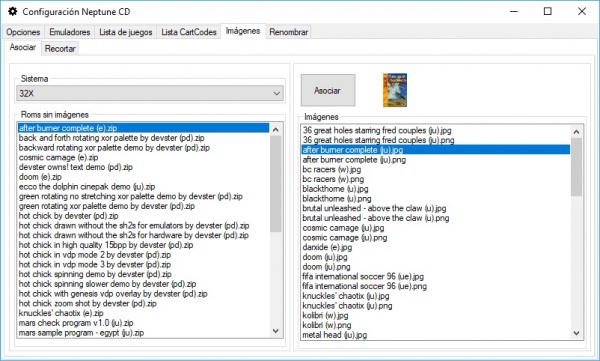NEPTUNE CD
Creo una Wiki para que el que quiera montarse una Sega Neptune pueda coger ideas del proceso, lo que voy poniendo es como yo lo voy a hacer, pero hay varias formas de conseguir las funciones que le quiero añadir (seguramente hasta mejores), así que si te decides a hacer tu propia Neptune y descubres una forma mejor que la mía de hacer algo, no dudes en avisar.
Contenido |
PROYECTO
Para el que no sepa que era una Sega Neptune:
| El Neptune fue un prototipo de consola que unía en un solo aparato la Mega Drive y el 32X. Nunca sobrepasó la etapa de prototipo. |
La idea es hacer una Sega Neptune, con un PC, con un slot de cartuchos para poder leer los cartuchos de Mega Drive y 32x y un lector de cds para poder leer juegos de Mega CD y Mega CD 32x.
Así tendríamos en una consola todos los sistemas de Sega de la generación de 16bits y funcionando con sus juegos originales.
Los cartuchos y cds se jugarán desde el emulador Kega Fusion.
Como extra he añadido la opción de lanzar juegos de Sega Saturn con el emulador SSF, así hacemos realidad el bulo que había antes del lanzamiento de Sega Saturn donde decían que Mega Drive + Mega CD + 32X = Sega Saturn.
Iré poniendo todo el proceso que voy siguiendo para la creación (códigos, aplicaciones...). Sí alguien tiene alguna idea o método mejor que el que yo ponga sobre alguna cosa, que edite la Wiki (siempre y cuando esté probado su método).
Cuando termine todo el software lo subiré en un pack para poder ponerlo en vuestros pcs. Lo único que no subiré será material protegido (BIOS, roms…), ahí cada uno se tendrá que buscar la vida.
DESCARGAS
Archivo Gerber del lector de cartuchos 3.0
CARCASA
En mí caso voy a usar la carcasa de una Mega Drive averiada que tengo por casa.
Al usar un lector de DVD portátil intentaré colocarlo a la izquierda de la entrada de gamepads.
El led de encendido será RGB para mostrar el estado de la consola.
Intentaré que todos los botones originales tengan función.
Para las piezas que tenga que hacer a medida usaré un impresora 3D.
PC
El Pc que voy a montar debe reunir varios requisitos:
- Windows: Debe llevar al menos Windows 7 SP1+, ya que tanto el emulador como las aplicaciones que voy a utilizar funcionan con Windows.
- Reproductor de cd: Debe ser compatible con reproductores de cd para poder cargar juegos físicos de Mega CD y Mega CD 32X.
- Tamaño reducido: Para que la consola no parezca una torre de pc.
En mi caso utilizaré un portátil viejo que tengo por casa.
Acer Aspire 3003WLCi
-Especificaciones:
-CPU: AMD Sempron 3000+ (1.8GHz) -RAM: 512 Mb (subida a 2Gb) -GPU: SiS M760GX -Disco duro: 60 Gb -S.O.: Windows XP (actualizado a Windows 7)
-Pros:
-Precio: Al tenerlo por casa no tendría que pagar nada. -Reproductor de cd: Ya tendría un reproductor de cd de muy poco tamaño. -Tamaño: Placa con poca altura.
-Contras:
-Tamaño: La placa es más o menos de ancha que la consola, así que habría que ajustar la carcasa al máximo. -Fuente de alimentación: Se podría poner externa, pero quedaría bastante feo, por lo que voy a intentar meterla dentro de la carcasa. -Potencia: El gestor funciona muy justo. -Salida de video y audio: VGA + Jack 3.5 (aunque se podría solucionar con un adaptador).
LECTOR DE CARTUCHOS
Para crear el lector de cartuchos me he basado en Mega Mega Dumper
He modificado el código de la Arduino para que no empiece a dumpear hasta que el gestor se lo pida.
HARDWARE
ERRORES
V 2.X:
- Lectura: Leyendo el cartucho no recibo el mismo código que con el provisional, aunque no me supone mucho problema, porque añadiendo el código del cartucho a la base de datos del menú lo reconocerá.
Este problema puede ser causado por las pistas que están muy cerca entre ellas y puede tener algún parásito alguno de los pines, la verdad que no lo sé.
- Led de actividad: El led no funciona, diseñe la placa para que funcionase con GND en el común pero al parecer este led funciona con 5v.
- Tamaño slot: Uno de los soportes del slot queda encima de los pines de la placa y he tenido que cortarlo, pero no afecta al funcionamiento.
MATERIAL
Para crear el dumpeador hace falta varias cosas:
- Slot de Mega Drive - 3.34€:
- Arduino Mega - 6.63€.
- Shield para Arduino Mega (opcional)- 2€:
- 1 resistencia de 4k7 - 0.01€:
- 47 conectores macho para Arduino - 1€:
ESQUEMAS
Avisar que de electrónica no tengo ni idea y puede ser que las conexiones no sean correctas, pero al menos me funciona para sacar los datos de los cartuchos.
Lo primero es saber el nombre de los pines de un cartucho de Mega Drive.
Y los pines de Arduino Mega.
Las conexiones entre el slot y la Arduino Mega:
| Pin trasero slot | Pin Arduino Mega | Pin delantero slot | Pin Arduino Mega |
|---|---|---|---|
| a1 | gnd | b1 | |
| a2 | +5v | b2 | |
| a3 | 8 | b3 | |
| a4 | 9 | b4 | 53 |
| a5 | 23 | b5 | 51 |
| a6 | 25 | b6 | 49 |
| a7 | 27 | b7 | 47 |
| a8 | 6 | b8 | 45 |
| a9 | 5 | b9 | 43 |
| a10 | 4 | b10 | 41 |
| a11 | 3 | b11 | 39 |
| a12 | 2 | b12 | |
| a13 | 29 | b13 | |
| a14 | 31 | b14 | |
| a15 | 33 | b15 | |
| a16 | 35 | b16 | OE (gnd) |
| a17 | 37 | b17 | CS (gnd) |
| a18 | gnd | b18 | AS (gnd) |
| a19 | 36 | b19 | |
| a20 | 38 | b20 | |
| a21 | 40 | b21 | |
| a22 | 42 | b22 | 46 |
| a23 | 44 | b23 | 48 |
| a24 | 34 | b24 | 50 |
| a25 | 32 | b25 | 52 |
| a26 | 30 | b26 | |
| a27 | 28 | b27 | RESET (gnd) |
| a28 | 26 | b28 | WE (gnd) |
| a29 | 24 | b29 | |
| a30 | 22 | b30 | |
| a31 | +5v | b31 | |
| a32 | gnd | b32 | A0* |
- El slot recibe un GND si hay un cartucho.
He creado una shield para Arduino Mega con EasyEDA, ahora sería que alguien que sepa de electrónica lo revise para buscar posibles fallos.
Tenéis los archivos gerber en la sección de Descargas.
He hecho un pedido de 5 pcb para confirmar que funciona.
MONTAJE
También se puede cablear la placa Arduino Mega sin usar el escudo, pero tienes más posibilidades de fallos.
SOFTWARE
El Mega Mega Dumper original empieza a dumpear en cuanto la Arduino se enciende, pero para la Neptune CD la Arduino tiene que esperar a que el gestor le de la orden de empezar a dumpear.
Para que la Arduino se comporte como nosotros queremos, debemos introducir un programa (Sketch) donde le diremos que tiene que hacer.
Para abrir, crear, editar y subir sketch a la Arduino usaremos el ide de Arduino.
He modificado el Sketch para que se comporte como nos interesa.
SKETCH
/*
Version 2.2
alonso240
*/
//address pins (note - cartridge interface starts at A1 so A[0] == A1, A[1] == A2 etc)
int A[23] = { 37, 33, 29, 3, 5, 27, 23, 8, 53, 51, 9, 25, 6, 4, 2, 31, 35, 49, 47, 45, 43, 41, 39 };
//data pins
int D[16] = { 38, 44, 30, 24, 26, 32, 42, 36, 40, 34, 28, 22, 52, 50, 48, 46 };
int pinExista = A0;
bool dumpeando = false;
void resetAddressBus() {
for (byte i = 0; i < 23; i++) {
digitalWrite(A[i], LOW);
}
}
void writeAddress(long addr) {
long mask = 1;
for (int i = 0; i < 23; i++) {
long test = (mask & addr) >> i;
if (test == 1) {
digitalWrite(A[i], HIGH);
}
else {
digitalWrite(A[i], LOW);
}
mask = mask << 1;
}
}
word readData() {
word d = 0;
word mask2 = 0b1;
for (int i = 0; i < 16; i++) {
int b = digitalRead(D[i]);
if (b == HIGH) {
d = d | mask2;
}
mask2 = mask2 << 1;
}
return d;
}
long readLong(long addr) {
writeAddress(addr);
delay(20);
word msb = readData();
writeAddress(addr + 1);
delay(20);
word lsb = readData();
long result = msb;
result = (result << 16) | lsb;
return result;
}
void DumpDireccion(long direccion) {
dumpeando = true;
resetAddressBus();
long romstart = direccion * 8;
romstart = romstart;
for (long i = romstart; i < (romstart + 8); i++) {
writeAddress(i);
delay(5);
//read the data bus
word d = readData();
//convert the 16 bit word to two bytes
byte d2 = d & 0xFF;
byte d1 = (d & 0xFF00) >> 8;
if (d1 < 0x10) {
Serial.print('0');
}
Serial.print(d1, HEX);
if (d2 < 0x10) {
Serial.print('0');
}
Serial.print(d2, HEX);
}
//Serial.println("FIN");
dumpeando = false;
}
void DumpCart() {
dumpeando = true;
resetAddressBus();
for (int i = 0; i < 16; i++) {
pinMode(D[i], INPUT);
}
for (byte i = 0; i < 8; i++) {
writeAddress(0x90 + i);
delay(5);
//read the data bus
word d = readData();
//convert the 16 bit word to two bytes
byte d2 = d & 0xFF;
byte d1 = (d & 0xFF00) >> 8;
}
long romend = readLong(0xd2);
romend = (romend + 1) / 2;
long romstart = readLong(0xd0);
for (long i = romstart; i < romend; i++) {
writeAddress(i);
delay(2);
//read the data bus
word d = readData();
//convert the 16 bit word to two bytes
byte d2 = d & 0xFF;
byte d1 = (d & 0xFF00) >> 8;
if (d1 < 0x10) {
Serial.print('0');
}
Serial.print(d1, HEX);
if (d2 < 0x10) {
Serial.print('0');
}
Serial.print(d2, HEX);
}
dumpeando = false;
}
void setup() {
Serial.begin(9600);
//pinMode(pinExist, INPUT);
for (byte i = 0; i < 23; i++) {
pinMode(A[i], OUTPUT);
digitalWrite(A[i], LOW);
}
for (int i = 0; i < 16; i++) {
pinMode(D[i], INPUT);
}
}
void loop() {
}
void serialEvent() {
if(Serial.available()>0){
char r;
r=Serial.read();
delay(5);
//nombre
if(r=='0'){
for(int a=0;a<2;a++){
DumpDireccion(21 + a);
}
Serial.println("_FIN_");
}
//Sistema
else if(r=='1'){
DumpDireccion(16);
Serial.println("_FIN_");
}
//Compañia
else if(r=='2'){
DumpDireccion(17);
Serial.println("_FIN_");
}
//id
if(r=='3'){
for(int a=0;a<2;a++){
DumpDireccion(24 + a);
}
Serial.println("_FIN_");
}
//Region
else if(r=='4'){
DumpDireccion(31);
Serial.println("_FIN_");
}
//Dump
else if(r=='5'){
DumpCart();
Serial.println("_FIN_");
}
}
}
FUNCIONAMIENTO DEL SKETCH
Cuando la Arduino reciba un valor por el puerto de comunicación devolverá un dato del cartucho.
- 0: Nombre del juego.
- 1: Sistema.
- 2: Compañia.
- 3: ID del juego.
- 4: Región del juego.
- 5: Dumpea el juego.
Para poder ver lo que envía la Arduino, tendréis que abrir el monitor del ide de Arduino o bajaros la aplicación que he creado para leer la ID.
APLICACIÓN PARA LEER LA ID
He creado una aplicación (está dentro de la carpeta del gestor) que es la encargada de comunicarse con el lector de cartuchos, recibir la ID del cartucho y crear un archivo de texto que será el que luego lea el gestor.
Esta aplicación es usada tanto por el gestor como con el configurador, aunque también se puede usar de forma independiente.
RESULTADOS
Los resultados obtenidos son correctos.
El único que problema que veo, es el tiempo de dumpear un juego. Puede tardar horas, por eso esta opción no la voy a utilizar.
Probado con un Sonic USA, Altered Beast PAL y Virtua Fighter 32x USA y los tres se han reconocido correctamente.
GAMEPADS
Para los gamepads dejaré dos entradas USB en el frontal de la consola para usar gamepads USB clónicos (o no) que son bastante más baratos que los originales y cuesta menos encontrarlos.
GAMEPAD ORIGINALES/COMPATIBLES
Para utilizar gamepads originales o compatibles crearé un adaptador que vaya en el puerto USB de la consola y tenga una entrada para conectar el gamepad.
Este adaptador funcionará en cualquier pc.
Para comunicar la consola con los gamepads utilizaré un Arduino Pro Micro con 32u4 en cada adaptador.
Tengo que ver como diseño el adaptador para que no quede muy cutre cuando esté puesto.
SEGA MEGA DRIVE
Para conectar el gamepad de megadrive, nos hará falta un DB9 macho.
Pruebas que hice hace tiempo.
| |
Video | - Mapeando mando de Mega Drive |
SEGA SATURN
El problema que tengo es que no he encontrado conectores para poder enchufar el gamepad al adaptador.
Pruebas que hice hace tiempo.
| |
Video | - Mapeando mando de Saturn |
GESTOR DE LA CONSOLA
Para gestionar el funcionamiento de la consola, he creado una aplicación con Unity.
REQUISITOS
- O.S.: Windows 7 SP1+
- GPU: Tarjeta de video con capacidad para DX10 (shader modelo 4.0).
- CPU: Compatible con el conjunto de instrucciones SSE2.
VERSIÓN
1.05:
- Añadidas flechas en el selector de cds..
- Modificado el Configurador para que sea más fácil configurar.
- Añadidas opciones de configuración de emuladores al Configurador.
1.04:
- Se pueden esconder los iconos de cartucho y cd.
- También ejecuta cds de Sega Saturn (MD + MCD + 32X = SS).
- Deshabilitado el reconocimiento de cds, ya que no reconocia todos los de Mega CD.
- Arreglado varios errores.
ASPECTO
El aspecto del gestor es parecido a los menús de los cartuchos 3 en 1 de Mega Drive.
Menú de un juego 3 en 1.
FUNCIONAMIENTO
El gestor se dividirá en tres apartados:
SELECCIÓN DE FORMATO
Aquí seleccionamos si queremos cargar un juego físico o jugar con los juegos del disco duro (esta sección se puede omitir desde opciones, por si no queremos usar juegos físicos).
- CARTUCHO: Dumpearemos una parte del cartucho de Mega Drive o 32X.
Una aplicación independiente al gestor convertirá el código HEX en texto y lo guardará en un archivo de texto:
GM 00054002-02è›
Que contendrá la id del cartucho:
GM 00054002-02
El gestor buscará en el texto las ids que tengamos en la lista interna del gestor.
La lista de ids la sacaré de SegaRetro con una aplicación que leerá el código html de la web para sacar todas las ids automáticamente.
El formato de la lista será así:
CODE | SYSTEM | FILE GM MK-84701-00 Q|32X|virtua fighter (32x) (ju) [!].zip GM 00054002-02|MD|Altered Beast.md
La lista nos dirá la carpeta donde está la rom (SYSTEM) y el nombre del archivo (FILE).
Si encuentra los datos, lanzará automáticamente Kega Fusion con la rom del romset que coincida con el artucho.
El romset de Mega Drive debe ir en la carpeta "MD" y el de 32X en la carpeta "32X".
Si la id no está en la lista, se puede añadir modificando la lista.
- CD: Jugamos al juego que tengamos en el reproductor de cds.
Si tenemos activado el "Modo Saturn" saldrá una pantalla de selección de sistema (Mega CD o Saturn).
Si el "Modo Saturn" está desactivado lanzará el emulador de Mega CD.
- DISCO DURO: Pasaremos a la "Selección de sistema" para elegir el sistema del romset (guardado en el disco duro) que queremos jugar (esta opción se puede mostrar/esconder modificando la opción "MOSTRAR JUEGOS EN MEMORIA" desde el configurador).
SELECCIÓN DE SISTEMA
Aquí seleccionamos el romset que queremos jugar, dividido por sistemas.
Dependiendo de la región que elijamos en opciones, se mostrará la consola de la región seleccionada.
EUR
JAP
USA
En caso de que el gestor no encuentre una lista de juegos de un sistema, el sistema no aparecerá en pantalla.
Una vez seleccionado el sistema, pasaremos a "Selección de juego".
SELECCIÓN DE JUEGO
Seleccionaremos el juego que queramos jugar dentro de la lista de juegos de cada sistema.
El gestor buscará en la lista el juego seleccionado y ejecutará la rom o la iso que tengamos en nuestro disco duro.
CONFIGURADOR DE LA CONSOLA
Para configurar la consola he creado una aplicación independiente al gestor, aunque también se pueden editar los archivos de texto directamente, es mejor utilizar la aplicación para ahorrarnos errores.
OPCIONES
Opciones generales del gestor.
- IDIOMA: Idioma de los textos del gestor.
- VER CONTROLES: Seleccionamos si queremos mostrar la imagen con los controles en el gestor.
- REGIÓN DE LAS CONSOLAS: Región de donde pertenecen las consolas que se mostrarán en el selector de sistemas del gestor.
- RESPETAR ASPECTO DE LAS CARÁTULAS: Con está opción deshabilitada, las carátulas de los juegos se estiran hasta ajustarse al tamaño del contenedor.
- FORMATOS Seleccionamos los iconos que queremos ver.
- VER SELECCIÓN DE FORMATO: Sí dejamos esta opción deshabilitada, no se mostrará la pantalla de selección de formato y pasaremos directamente a la selección de sistemas (dejar deshabilitada en caso de no usar ni lector de cd o de cartuchos).
- MODO SATURN Activamos la compatibilidad con cds de Sega Saturn.
- LECTOR DE CARTUCHOS: Puerto por el que nos comunicaremos con el lector de cartuchos de 32X y Mega Drive.
EMULADORES
Configuraremos varias cosas de los emuladores. Hay cosas que se deben configurar desde el emulador (la unidad de cd).
- MEGA CD Seleccionamos las distintas BIOS para poder ejecutar los juegos.
La unidad de cd hay que configurarla desde el propio emulador.
- SATURN Seleccionamos la BIOS.
La unidad de cd hay que configurarla desde el propio emulador.
La opción de 16:9 es para adaptar la imagen a pantallas con ese formato.
LISTA DE JUEGOS
Configuración de las listas de juegos que usaremos después en el gestor (solo si está "MOSTRAR JUEGOS EN MEMORIA" activado).
BARRA DE FUNCIONES
- LEER LISTA: Leemos la lista de juegos ya creada del sistema seleccionado.
- GENERAL LISTA CON ROMS Generamos una lista nueva usando como base las roms que tengamos en el sistema seleccionado.
- GUARDAR LISTA Guardamos la lista en el sistema seleccionado.
LISTA
- AÑADIR: Si está seleccionado, el juego se añadirá a la lista.
- NOMBRE: Texto que se mostrará en el gestor al seleccionar el juego.
- ARCHIVO: Archivo del juego que se lanzará en el emulador.
OPCIONES
- PRIMERA LETRA DEL NOMBRE EN MAYÚSCULAS: Al generar la lista pondremos en mayúsculas la primera letra de cada palabra en el apartado "NOMBRE".
- QUITAR PARÉNTESIS DEL NOMBRE: Al generar la lista quitaremos el texto entre "( )" y "[ ]" en el apartado "NOMBRE".
LISTA CARTCODES
Lista con las IDs de los cartuchos de 32X y Mega Drive que usará el gestor para reconocer los cartuchos de juegos.
BARRA DE FUNCIONES
- COMPROBAR ARCHIVOS: Comprobaremos que tengamos los archivos de la lista (puede tardar varios minutos).
- AÑADIR JUEGO Añadimos un nuevo juego a la lista.
- ACTUALIZAR Actualizamos la lista con datos de internet (se recomienda hacerlo antes de editar las listas a mano).
- BORRAR LISTA Borramos la lista.
- GUARDAR Guardamos la lista.
LISTA
- ID: ID del cartucho.
Si pulsamos dos veces en la ID, se abrirá una ventana de edición;
Podemos escribir la ID o pulsar el botón "COMPROBAR CARTUCHO" en caso de tener el cartucho en el slot de la consola.
Si no queremos editar debemos dejar el recuadro en blanco.
Al cerrar la ventana se aplicará el cambio en la lista.
- SISTEMA: Sistema al que pertenece el cartucho.
Si pulsamos dos veces en el sistema, se abrirá una ventana de edición;
Debemos seleccionar el sistema al que pertenece el juego.
Al cerrar la ventana se aplicará el cambio de la lista.
- ARCHIVO: Rom que contiene el mismo juego que el del cartucho.
Si pulsamos dos veces en el archivo, se abrirá una ventana donde deberemos seleccionar la rom que coincida con el cartucho (se pueden añadir las roms que necesitemos en las carpetas de roms);
Debemos seleccionar con doble click el archivo que coincida con la ID.
IMÁGENES
Aquí manipularemos las imágenes de las carátulas.
ASOCIAR
Este apartado sirve para asociar un juego de la lista con su carátula.
Seleccionando el sistema, se mostrará en la lista de la izquierda los juegos que no tienen carátula y en la lista de la derecha todas las carátulas de la carpeta "Covers".
Una vez seleccionado el juego y la carátula, pulsamos "Asociar" y ya tendrá el juego su carátula asociada.
RECORTAR
Aquí recortaremos todas las carátulas del sistema seleccionado.
IMPORTANTE: Las carátulas deben tener el mismo tamaño para no tener malos resultados.
Seleccionamos el sistema y se cargarán todas las carátulas del sistema.
Seleccionamos una de las carátulas de la lista y modificamos los valores de X e Y y pulsando en "Calcular" veremos el resultado.
Seleccionamos el formato de salida y la calidad.
Cuando tengamos los valores que queramos, pulsamos en "Recortar todas las imágenes" y esperamos a que modifique todas las carátulas (puede tardar varios minutos).
Una vez terminado, las imágenes estarán en la carpeta "Resize" dentro de la carpeta "Covers" del sistema seleccionado.
Solo tendremos que sustituir una por otras para visualizarlas en el gestor.
RENOMBRAR
Apartado para modificar el nombre de las roms.
Seleccionando un sistema se cargarán las roms del sistema.
Poniendo el texto que queremos sustituir y pulsando en "Renombrar" aplicaremos los cambios.
TUTORIALES DE CONFIGURACIÓN
Voy a explicar como configurar los distintos formatos.
CARTUCHO
Para poder jugar con los cartuchos de Mega Drive o 32X, debemos leer la id del cartucho y luego ejecutar la rom que tengamos en el disco duro con la misma id.
Por supuesto es necesario el lector de cartuchos.
PUERTO DE COMUNICACIÓN
Lo primero es saber el puerto de comunicación que usamos con el lector de cartuchos.
Para eso, abrimos el administrador de dispositivos y en puertos debemos tener la placa Arduino Mega con el puerto usado (en mi caso COM13).
Una vez que sepamos el puerto abrimos el Configurador, introducimos el puerto en el apartado del lector de cartuchos y pulsamos "Guardar".
AÑADIR A LISTA DE CARTCODES
Vamos a la pestaña "Lista CartCodes", pulsamos "Comprobar cartuchos" y en la ventana que se abra pulsamos el botón "Comprobar cartucho".
Si todo funciona correctamente, recibiremos la id del cartucho (en este caso de un Sonic).
Buscamos en la lista la id.
Sí está, no hay que hacer nada más, ya que el gestor ya tiene la id reconocida.
En caso de no estar, debemos añadir la id para que el gestor sepa que hacer con ella.
Para eso pulsamos "Añadir juego".
En la ventana que se abra pulsamos el botón "Comprobar cartucho" y esperamos a que lea la id del cartucho.
Cuando tengamos la id cerramos la ventana y se abrirá otra.
En la nueva vantana seleccionamos el sistema al que pertenece el cartucho (Mega Drive o 32X).
Seleccionamos, cerramos y se abrirá otra ventana.
En la siguiente ventana seleccionamo la rom que coincida con el cartucho (si no aparecen todas las roms, pulsad el botón de "Buscar").
Cerramos la ventana y ya tendremos el cartucho en la lista.
Una vez añadido, pulsamos en "Guardar" y ya estará registrado.
Ahora cuando metamos el cartucho el gestor sabrá que rom lanzar.
CD
Para poder jugar a los juegos de Mega CD y Saturn desde el cd.
Para jugar a los de Saturn hay que activar el "Modo Saturn".
BIOS
Para que los emuladores puedan reproducir los juegos en cd, necesitan BIOS (el de Saturn no, pero funcionará mejor con ella).
En el configurador seleccionamos las BIOS y pulsamos en "Guardar".
UNIDAD DE CD
Configuramos los emuladores para que sepan cual es el reproductor de cds.
MEGA CD
Abrimos la carpeta del emulador de Mega CD (Dat/Emu/MD) que se encuentra en el interior de la carpeta del gestor y pulsamos sobre "Fusion.exe".
Una vez abierto el emulador, pulsamos en "Options" y en "CD Driver" seleccionamos nuestro lector de cds.
Cerramos el emulador y ya estará configurado el emulador de Mega CD.
SATURN
Abrimos la carpeta del emulador de Saturn (Dat/Emu/SS) que se encuentra en el interior de la carpeta del gestor y pulsamos sobre "SSF.exe" (si el emulador se abre a pantalla completa pulsad "ALT + ENTER").
Una vez abierto el emulador, pulsamos en "Options" y volvemos a elegir "Options".
Dentro de opciones, en "CD Drive" elegimos nuestra unidad de cds.
Cerramos la ventana de opciones y pulsamos "ALT + ENTER" para poner el emulador a pantalla completa y luego pulsamos "ESC" para cerrarlo.
Con esto ya deberían funcionar nuestros cds con los emuladores.
DISCO DURO
En el disco duro podemos tener juegos de Mega Drive, 32X, Mega CD y Mega CD 32X.
Para poder lanzar los juegos de Mega CD y Mega Cd 32X hay que configurar las BIOS (se explica como hacerlo en la sección anterior).
En este caso voy a configurar 32X pero los demás sistemas se configuran exactamente igual.
ROMS
Lo primero es ir a la carpeta que debe tener las roms (Dat/Systems/32X/Roms).
Y copiamos las roms del sistema.
En el Configurador vamos a "Lista de juegos", luego en "Generar lista con roms" (para generar la lista a partir de las roms que hemos metido en la carpeta) y finalmente en "32X" (o el sistema que queramos configurar).
Se creará una lista con las roms, donde podremos desactivar las roms que no queramos que se muestren en el gestor.
En opciones elegimos que cambios queremos hacer en los nombres de los juegos.
Una vez tengamos todo listo, pulsamos en "Guardar lista" y el sistema donde lo queremos guardar.
CARÁTULAS
Vamos a la carpeta que debe tener las carátula de cada juego (Dat/Systems/32X/Covers).
Copiamos las carátulas.
Abrimos el Configurador y vamos a la pestaña "Imágenes", "Asociar" y elegimos el sistema en el que queremos asociar las carátulas con los juegos.
Se mostrarán las roms que no tienen carátula en la lista de la izquierda y las carátulas disponibles en la lista de la derecha.
Solo debemos seleccionar una rom y la carátula que queremos asociar y luego pulsar "Asociar".
Las roms con carátulas asociadas no aparecen en la lista.
Cuando la lista de la izquierda esté vacía, ya habremos terminado de asociar las carátulas y se mostrarán en el gestor.
OTROS
PROBLEMAS
Tiempo excesivo al dumpear el cartucho.